
នៅក្នុងបណ្តាញសង្គមហ្វេសប៊ុកមានសមត្ថភាពក្នុងការទាញយក (បន្ថែម) និងមើលវីដេអូផ្សេងៗ។ ប៉ុន្តែក្រុមអភិវឌ្ឍន៍មិនបានបញ្ចូលលទ្ធភាពនៃការទាញយកហានិភ័យទាំងនេះដល់កុំព្យូទ័រទេ។ ប៉ុន្តែអ្នកប្រើប្រាស់ជាច្រើនត្រូវបានប្រឈមមុខនឹងការពិតដែលថាអ្នកត្រូវការទាញយកវីដេអូពីសង្គមនេះ។ បណ្តាញ។ ក្នុងករណីបែបនេះកម្មវិធីជំនួយផ្សេងៗបានមកជួយសង្គ្រោះដែលអាចទាញយកវីដេអូបានពីហ្វេសប៊ុកទៅកុំព្យូទ័រ។
ទាញយកវីដេអូពីហ្វេសប៊ុក
ដំបូងអ្នកត្រូវស្វែងយល់ថាកន្លែងណាត្រូវរកវីដេអូដែលត្រូវការទាញយកទៅកុំព្យូទ័រ។ យ៉ាងណាមិញមិនមែនគ្រប់គ្នាសុទ្ធតែដឹងថាវាមិនអាចទៅរួចទេក្នុងការស្វែងរកវីដេអូចាំបាច់ដោយសាមញ្ញដោយត្រូវបានជំរុញដោយអត្ថបទក្នុងការស្វែងរកដូចដែលបានធ្វើនៅលើសេវាកម្ម YouTube ដ៏ពេញនិយម។
រ៉ូលគឺជាក្រុមឬនៅលើទំព័ររបស់មិត្តភក្តិ។ ចូលទៅកាន់ទំព័រដែលត្រូវការហើយរកទីតាំង "វីដេអូ" ផ្ទាំងនៅលើម៉ឺនុយ។ ដោយចុចលើវាអ្នកអាចមើលឃើញវីដេអូដែលមានទាំងអស់។

ឥឡូវនេះនៅពេលដែលវាច្បាស់នៅពេលដែលវីដេអូដែលបានទាញយកមានទីតាំងអ្នកអាចដំឡើងកម្មវិធីដើម្បីទាញយកមាតិកាដែលត្រូវការ។ មានដំណោះស្រាយបែបនេះជាច្រើនហើយពួកគេម្នាក់ៗមានគុណសម្បត្តិនិងគុណវិបត្តិរបស់វា។ ពិនិត្យជម្រើសទាញយកជាច្រើន។
វិធីទី 1: SaveFrom
នេះគឺជាកម្មវិធីមួយក្នុងចំណោមកម្មវិធីទូទៅបំផុតនៅពេលនេះ។ តាមរយៈការតំឡើង SaveFr អ្នកនឹងទទួលបានឱកាសទាញយកវីដេអូមិនត្រឹមតែជាមួយហ្វេសប៊ុកប៉ុណ្ណោះទេប៉ុន្តែវាក៏មកពីធនធានដែលមានប្រជាប្រិយជាច្រើនទៀតផងដែរ។ មានវិធីពីរយ៉ាងក្នុងការទាញយក roller ដោយប្រើកម្មវិធីនេះ។
ប្រសិនបើអ្នកមិនចង់តំឡើង SaveFrom នៅលើកុំព្យូទ័ររបស់អ្នកទេវាគ្រប់គ្រាន់ហើយក្នុងការអនុវត្តតាមជំហានដូចខាងក្រោម:
- ចូលទៅកាន់គេហទំព័រផ្លូវការដែលអ្នកនឹងឃើញវាលដែលអ្នកត្រូវបញ្ចូលតំណទៅវីដេអូដែលចង់បាន។
- ចម្លងតំណចាំបាច់ពីហ្វេសប៊ុកដោយចុចលើប៊ូតុងកណ្តុរខាងស្តាំហើយជ្រើសរើសធាតុ "បង្ហាញវីដេអូ" បង្ហាញ "។
- ឥឡូវបញ្ចូលតំណទៅវាលពិសេសហើយជ្រើសរើសគុណភាពដែលអ្នកត្រូវការ។


បន្ទាប់ពីការទាញយកត្រូវបានបញ្ចប់អ្នកអាចធ្វើការរៀបចំឯកសារណាមួយ។
អ្នកក៏អាចជួយសម្រួលដល់វិធីសាស្ត្រទាញយកបានដែរប្រសិនបើអ្នកតំឡើង SaveFrom នៅលើកុំព្យូទ័ររបស់អ្នក។ នេះអាចត្រូវបានធ្វើដូចខាងក្រោម:
- ទាំងអស់ចូលទៅកាន់គេហទំព័រផ្លូវការដែលអ្នកត្រូវចុចលើប៊ូតុង "Set" ដែលស្ថិតនៅលើបន្ទះខាងលើ។
- ឥឡូវអ្នកនឹងចូលទៅកាន់ទំព័រថ្មីដែលអ្នកគ្រាន់តែត្រូវចុច "ទាញយក" ។
- រង់ចាំរហូតដល់ការទាញយកត្រូវបានបញ្ចប់ហើយធ្វើតាមការតំឡើងដ៏សាមញ្ញមួយដែលអ្នកចាប់ផ្តើមកម្មវិធីរុករកឡើងវិញហើយចាប់ផ្តើមធ្វើការជាមួយកម្មវិធី។

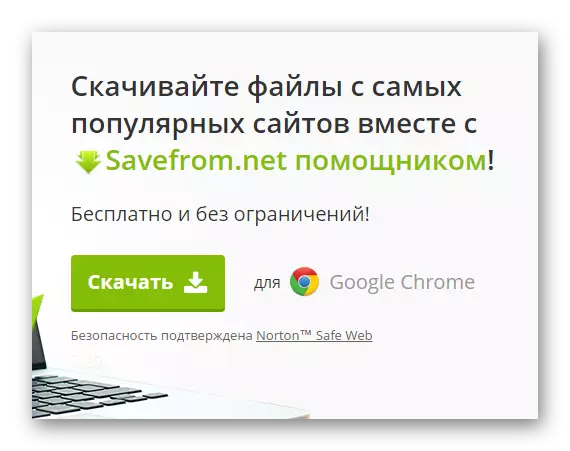
សូមកត់សម្គាល់ថាការតំឡើង SaveFrom ក៏នឹងទាញយកកម្មវិធីបន្ថែមដែលមិនចាំបាច់សម្រាប់អ្នកប្រើប្រាស់ទាំងអស់ហើយពេលខ្លះការតំឡើងបែបនេះអាចនាំឱ្យមានប្រតិបត្តិការមិនត្រឹមត្រូវរបស់កុំព្យូទ័រ។ ដូច្នេះមុនពេលចាប់ផ្តើមការដំឡើងយកធីកដែលមិនចាំបាច់ចូលក្នុងបង្អួចដូច្នេះអ្វីគ្រប់យ៉ាងនឹងទទួលបានជោគជ័យ។
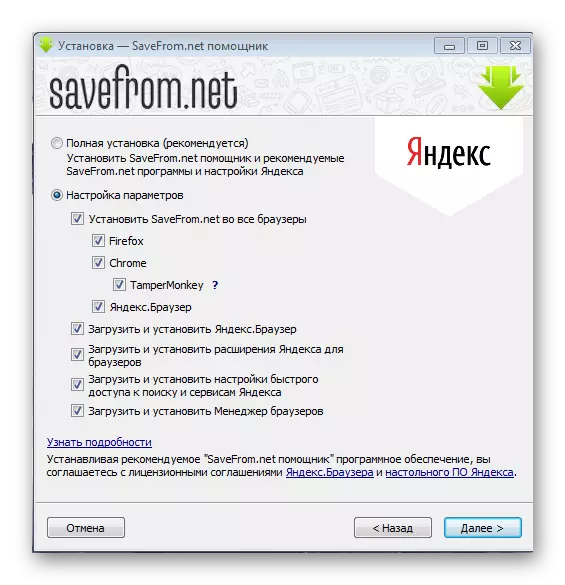
បន្ទាប់ពីដំឡើង SaveFrom អ្នកអាចចាប់ផ្តើមកម្មវិធីរុករកហើយចូលទៅកាន់ហ្វេសប៊ុក។ ជ្រើសរើសខ្សែភាពយន្តដែលចង់បាន។ ឥឡូវអ្នកអាចមើលឃើញរូបតំណាងពិសេសនៅផ្នែកខាងឆ្វេងនៃអេក្រង់ដោយចុចលើប៊ូតុងទាញយកនឹងចាប់ផ្តើម។ អ្នកក៏អាចជ្រើសរើសគុណភាពដែលត្រូវការ។
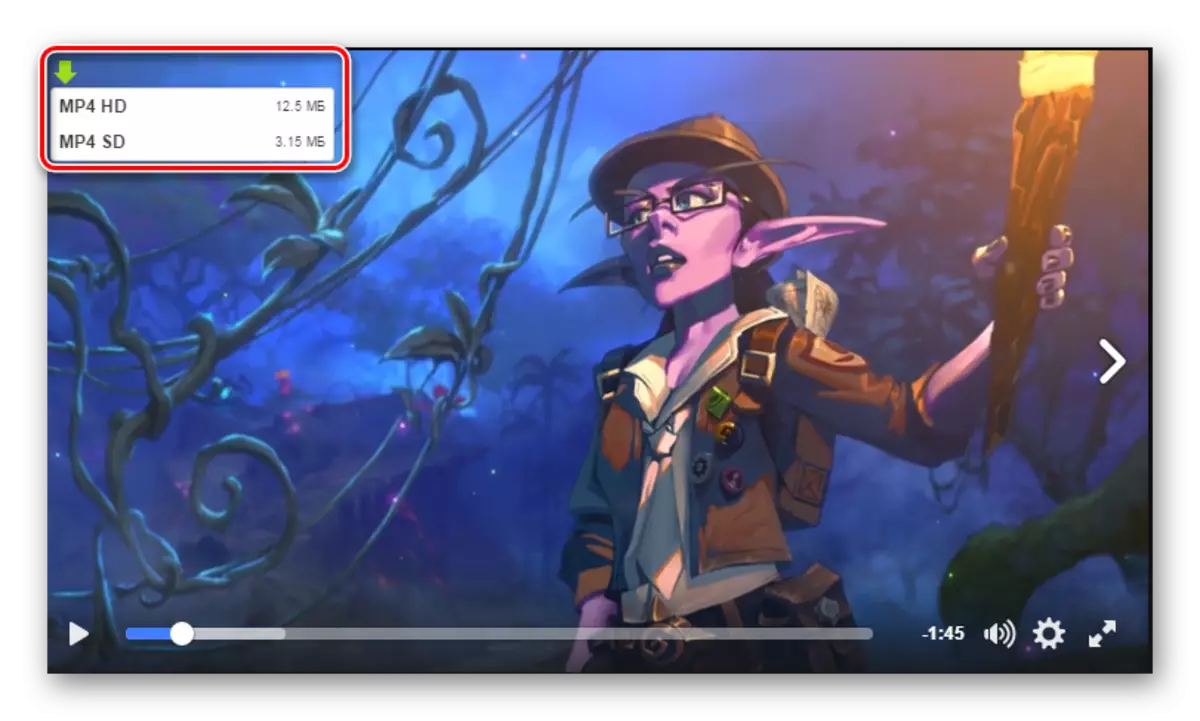
នៅពេលនេះ SaveFrom អាចរកបានសម្រាប់កម្មវិធីរុករកដែលមានប្រជាប្រិយបំផុត: កម្មវិធីរុករក yandex, កម្មវិធី Mozilla Firefox។, ល្ខោនអូប៉េរ៉ា។, Google Chrome ។.
វិធីសាស្រ្តទី 2: Freemaker អ្នកទាញយកវីដេអូ
កម្មវិធីនេះមានគុណសម្បត្តិខ្លះលើការសង្គ្រោះ។ ហើយពួកគេគឺភ្លាមៗបន្ទាប់ពីផ្ទុកវីដេអូអ្នកអាចប្តូរវាទៅស្ទើរតែទ្រង់ទ្រាយណាមួយជាមួយនឹងលទ្ធភាពនៃការជ្រើសរើសគុណភាព។
ការដំឡើងឧបករណ៍ប្រើប្រាស់នេះគឺសាមញ្ញណាស់។ ដើម្បីធ្វើដូចនេះគ្រាន់តែចូលទៅកាន់គេហទំព័រផ្លូវការ។ អ្នកទាញយកវីដេអូ Freemake ។ ហើយចុច "ទាញយកដោយឥតគិតថ្លៃ" ដើម្បីទាញយកកម្មវិធី។ បន្ទាប់ពីការទាញយកត្រូវបានបញ្ចប់សូមដំឡើងកម្មវិធីទាញយកវីដេអូ Freemake, អនុវត្តតាមការណែនាំសាមញ្ញ ៗ នៅខាងក្នុងអ្នកដំឡើង។
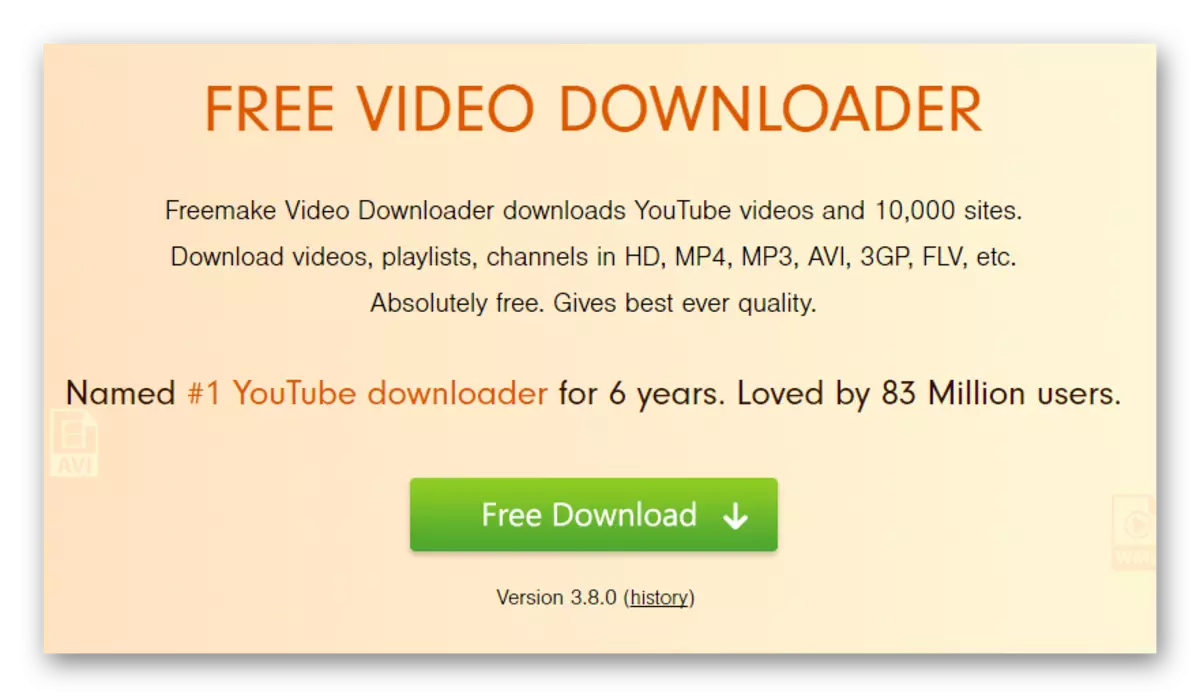
ឥឡូវអ្នកអាចបន្តទាញយកវីដេអូពីហ្វេសប៊ុក។ ដើម្បីធ្វើដូចនេះសូមធ្វើតាមដូចខាងក្រោម:
- គ្រាន់តែចម្លងតំណទៅវីដេអូចាំបាច់។ វិធីធ្វើវាបានពិពណ៌នាខ្ពស់ជាងនេះបន្តិច។
- នៅក្នុងកម្មវិធីខ្លួនវាផ្ទាល់ចុចលើ "បិទភ្ជាប់ URL" ។
- ឥឡូវនេះដើម្បីទាញយកវីដេអូពីហ្វេសប៊ុកអ្នកត្រូវចេញពីទំព័ររបស់អ្នកទៅកម្មវិធី។
- បន្ទាប់អ្នកអាចជ្រើសរើសគុណភាពដែលត្រូវការរបស់ roller ។
- បើចាំបាច់កំណត់ប៉ារ៉ាម៉ែត្របំលែងទៅទ្រង់ទ្រាយដែលចង់បាន។ បើមិនដូច្នោះទេអ្នកគ្រាន់តែចុចដើម្បីចុច "ទាញយកហើយបំលែង" ដើម្បីទាញយក។
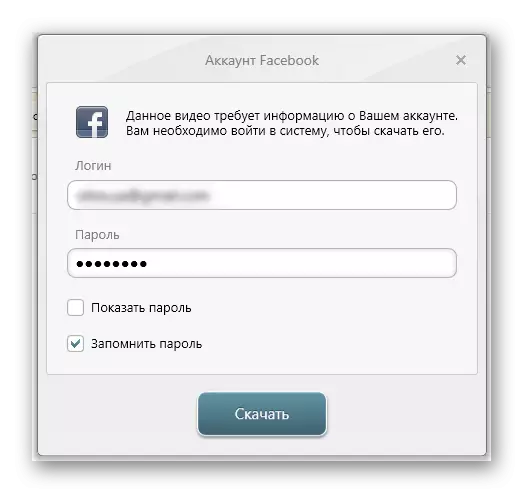

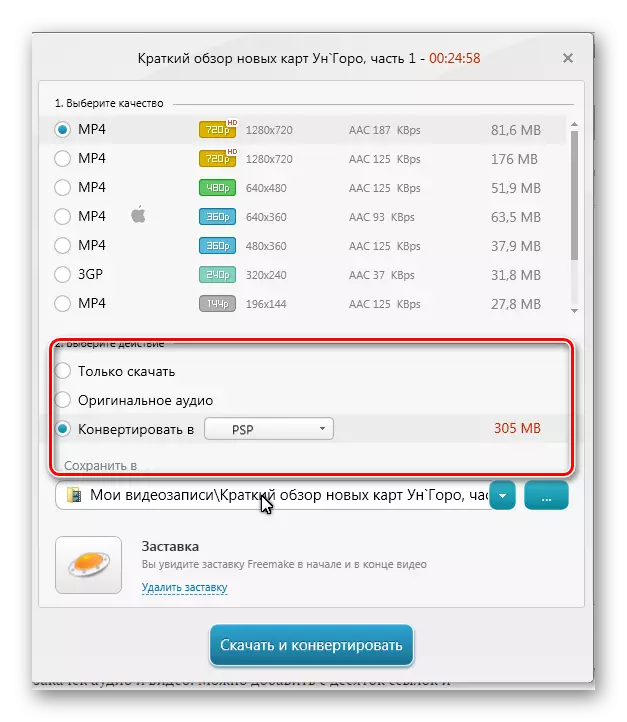
បន្ទាប់ពីការទាញយកត្រូវបានបញ្ចប់អ្នកអាចធ្វើឱ្យមានឧបាយកលផ្សេងៗគ្នាជាមួយឯកសារ។
វិធីទី 3: អ្នកទាញយកវីដេអូ YTD
នេះគឺជាឧបករណ៍ប្រើប្រាស់គួរឱ្យចាប់អារម្មណ៍ខ្លាំងណាស់ក្នុងការទាញយកវីដេអូពីបណ្តាញសង្គមហ្វេសប៊ុក។ គុណប្រយោជន៍របស់វាលើអ្នកដទៃគឺអ្នកអាចទាញយកឯកសារជាច្រើនក្នុងពេលតែមួយបាន។ គ្រាន់តែដាក់ការថតវីដេអូជាច្រើននៅលើទាញយក - ទាំងអស់នៃពួកគេត្រូវបានផ្ទុកជំនួស។
ទាញយកកម្មវិធីទាញយកវីដេអូ YTD ពីគេហទំព័រផ្លូវការ
ដំឡើងនិងប្រើឧបករណ៍ប្រើប្រាស់នេះដូចខាងក្រោម:
- ចូលទៅកាន់គេហទំព័រផ្លូវការហើយចុច "ទាញយកដោយឥតគិតថ្លៃ" ដើម្បីចាប់ផ្តើមទាញយកកម្មវិធី។
- បន្ទាប់ពីការទាញយកត្រូវបានបញ្ចប់សូមអនុវត្តតាមការតំឡើងសាមញ្ញហើយបើកកម្មវិធី។
- ឥឡូវអ្នកអាចបញ្ចូលតំណទៅវីដេអូចាំបាច់ហើយចុច "ទាញយក" ។


វិធីទី 4: សេវាកម្មតាមអ៊ិនធរណេត Fbdown.net
សេវាកម្មតាមអ៊ិនធរណេតសាមញ្ញនឹងអនុញ្ញាតឱ្យអ្នកទាញយកវីដេអូដែលចូលចិត្តយ៉ាងឆាប់រហ័សដោយមិនចាំបាច់ដំឡើងឧបករណ៍បន្ថែម។
- ដើម្បីចាប់ផ្តើមបើកវីដេអូនៅលើហ្វេសប៊ុកដែលនឹងត្រូវបានទាញយកនៅពេលក្រោយចុចលើវាចុចខាងស្តាំហើយជ្រើសរើស "បង្ហាញវីដេអូ URL" ។
- ចម្លងតំណទៅក្តារតម្បៀតខ្ទាស់ដែលបានបង្ហាញខ្លួន។
- ចូលទៅកាន់ទំព័រសេវាកម្មអនឡាញ Fbdown.net ។ នៅក្នុងចំនួន "បញ្ចូល URL Facebook URL" បញ្ចូលតំណដែលបានចម្លងពីមុន, ហើយបន្ទាប់មកចុចលើប៊ូតុង "ទាញយក" ។
- អ្នកនឹងត្រូវបានអញ្ជើញឱ្យទាញយកវីដេអូក្នុងគុណភាពធម្មតាឬ HD ។ នៅពេលដែលអ្នកជ្រើសរើសប៊ូតុងមួយក្នុងចំណោមប៊ូតុងពីរដែលអាចប្រើបានកម្មវិធីរុករកនឹងចាប់ផ្តើមផ្ទុក។



សូមកត់សម្គាល់ថាសេវាកម្មតាមអ៊ិនធរណេតនឹងមិនផ្តល់វីដេអូទាញយកដោយមានកម្មវិធីរារាំងការផ្សាយពាណិជ្ជកម្មសកម្មទេដូច្នេះប្រសិនបើអ្នកត្រូវបានប្រើមុនពេលចាប់ផ្តើមប្រតិបត្តិការរបស់វាប្រតិបត្តិការនៅលើទំព័រនេះនឹងត្រូវបញ្ឈប់។
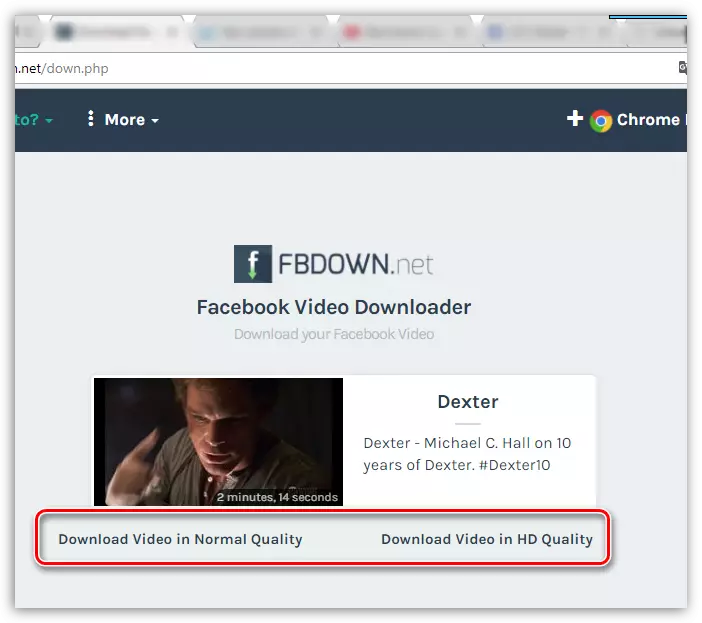
វិធីទី 5: បើគ្មានការប្រើប្រាស់មូលនិធិភាគីទីបីណាមួយឡើយ
ដូចដែលវាបានប្រែក្លាយវីដេអូណាមួយដែលបានចុះផ្សាយនៅក្នុងកម្មវិធីហ្វេសប៊ុកអាចទាញយកបាននៅគ្រប់កុំព្យូទ័រដោយមិនប្រើផ្នែកបន្ថែមជំនួយសេវាកម្មនិងឧបករណ៍ប្រើប្រាស់អនឡាញ។
- បើក roller ដែលអ្នកចង់ទាញយក។ ចុចលើប៊ូតុង roller នៅលើប៊ូតុងកណ្តុរខាងស្តាំហើយជ្រើសរើស "បង្ហាញវីដេអូ URL" ។
- ចម្លងអាសយដ្ឋានថតវីដេអូដែលបានបង្ហាញទាំងមូល។
- បង្កើតផ្ទាំងថ្មីមួយនៅក្នុងកម្មវិធីរុករកហើយបញ្ចូលសេចក្តីយោងទៅរបារអាសយដ្ឋានទៅរបាអាស័យដ្ឋានប៉ុន្តែកុំចុច Enter ដើម្បីបន្តទៅមុខទៀត។ ជំនួសអាសយដ្ឋាន "www" នៅលើ "ម" បន្ទាប់ពីនោះអ្នកអាចចុចគ្រាប់ចុចបញ្ចូល (Enter) ។
- ដាក់ខ្សែភាពយន្តនៅលើការចាក់សារថ្មីបន្ទាប់មកចុចលើវាចុចខាងស្តាំហើយជ្រើសរើស "រក្សាទុកវីដេអូជា" ។
- កម្មវិធីរុករកវីនដូធម្មតានឹងលេចឡើងនៅលើអេក្រង់ដែលអ្នកត្រូវបញ្ជាក់ថតនៅលើកុំព្យួទ័រដែលវីដេអូនឹងត្រូវបានរក្សាទុកហើយបើចាំបាច់បញ្ជាក់ឈ្មោះរបស់វា។ ត្រៀមខ្លួន!


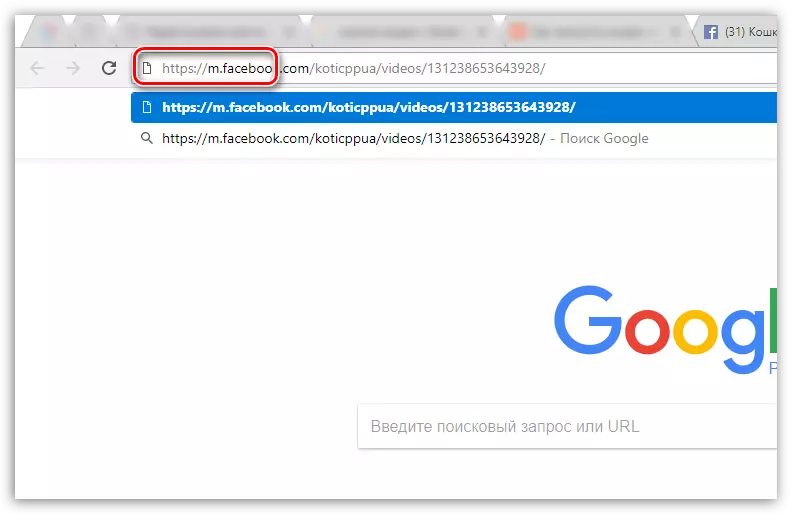
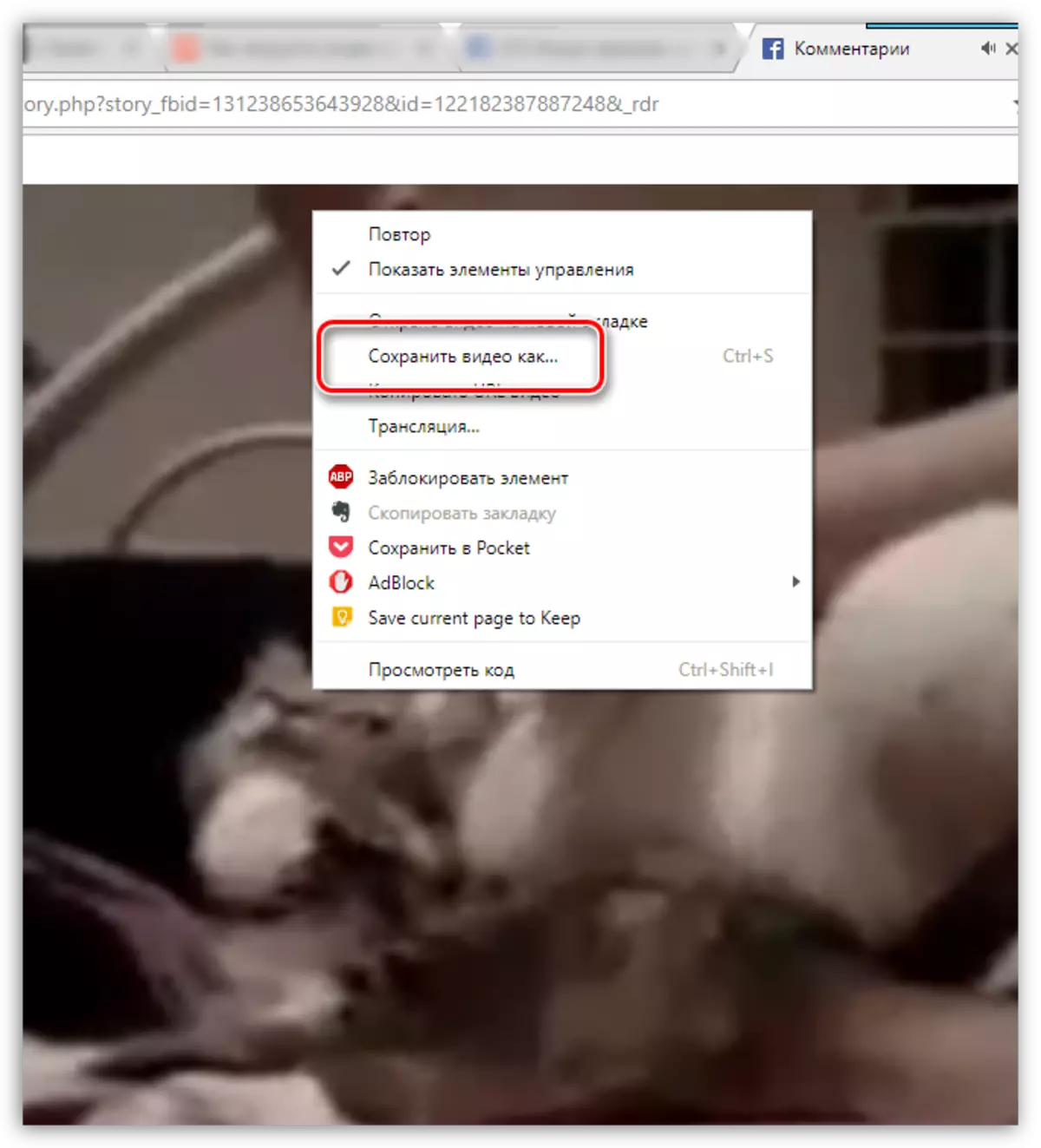

នៅតែមានឧបករណ៍សូហ្វវែររាប់សិបដែលជួយទាញយកវីដេអូពីគេហទំព័រផ្សេងៗគ្នារាប់បញ្ចូលក្នុងហ្វេសប៊ុកប៉ុន្តែពួកគេទាំងអស់សុទ្ធតែខុសគ្នាតិចតួចបំផុតពីគ្នាទៅវិញទៅមក។ នៅក្នុងអត្ថបទដដែលកម្មវិធីដែលមានប្រជាប្រិយភាពនិងងាយប្រើច្រើនបំផុតត្រូវបានបង្ហាញដែលអ្នកអាចទាញយកការថតវីដេអូពីបណ្តាញសង្គមហ្វេសប៊ុក។
